変更追跡機能を使用すると、複数のコンシューマグループを作成できます。 異なるコンシューマグループのコンシューマは、同じデータソースからのデータ変更を追跡できます。 コンシューマーグループを使用すると、変更追跡の使用コストを削減できます。
使用上の注意
変更追跡インスタンスに最大20個のコンシューマグループを作成して、データを繰り返し使用することができます。
各コンシューマーグループに作成できるコンシューマーは1つだけです。
DTSは、DStoreモジュールまたはクライアントを使用して増分データを読み取ります。 モジュールまたはクライアントを切り替えると、データの重复が発生することがあります。
手順
ページの左上隅で、変更追跡タスクを作成するリージョンを選択します。

コンシューマーグループを作成する変更追跡インスタンスを見つけて、インスタンスIDをクリックします。
左側のナビゲーションウィンドウで、[データの使用] をクリックします。
[データの使用] ページで、左上隅の [消費者グループの追加] をクリックします。
[コンシューマーグループの追加] ダイアログボックスで、コンシューマーグループのパラメーターを設定します。
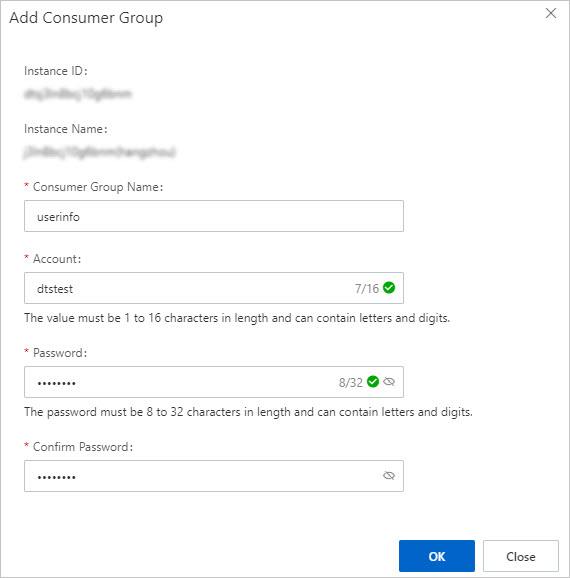
パラメーター
説明
消費者グループ名
コンシューマグループの新しい名前を入力します。 コンシューマーグループを簡単に識別できるように、わかりやすい名前を使用することをお勧めします。
[アカウント]
コンシューマーグループのユーザー名を入力します。
ユーザー名には、大文字、小文字、数字、およびアンダースコア (_) を使用できます。
ユーザー名は1 ~ 16文字である必要があります。
Password
コンシューマーグループのユーザー名に対応するパスワードを入力します。
パスワードには、大文字、小文字、数字、および特殊文字のうち少なくとも2つの文字タイプを含める必要があります。
パスワードの長さは 8~32 文字である必要があります。
パスワードの確認
もう一度パスワードを入力します。
[OK] をクリックします。
次のステップ
コンシューマーグループを作成したら、クライアントタイプに基づいて次のいずれかの方法を選択して、追跡されるデータを消費します。